- Auteur Jason Gerald [email protected].
- Public 2024-01-19 22:12.
- Dernière modifié 2025-01-23 12:18.
Le système de coche simple de WhatsApp permet aux utilisateurs de savoir facilement si un message a été envoyé, reçu et lu avec succès. Si vous souhaitez voir l'état d'un message que vous avez envoyé sur WhatsApp, ouvrez la conversation depuis l'onglet Chats.
Étape

Étape 1. Lancez WhatsApp
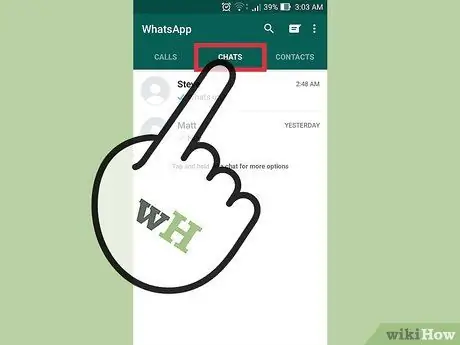
Étape 2. Appuyez sur « Chats »
Cet onglet se trouve dans la barre d'outils en haut de l'écran.
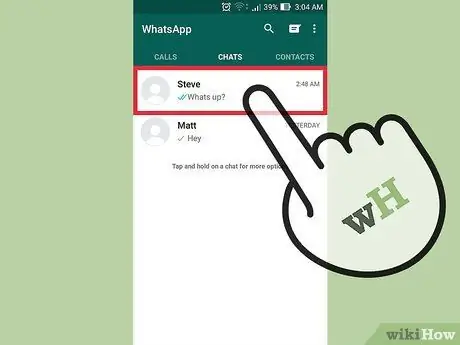
Étape 3. Touchez la conversation souhaitée
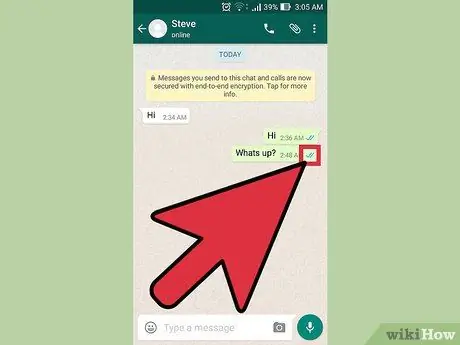
Étape 4. Cochez la case de votre dernier message
Il s'agit d'une coche dans le coin inférieur droit de la bulle de message. La coche changera en fonction de l'état du message:
- Une coche est grise - Le message a été envoyé.
- Deux tiques grises - Le message a été reçu par le téléphone du destinataire.
- Deux tiques bleues - Le destinataire a lu le message que vous avez envoyé via WhatsApp.
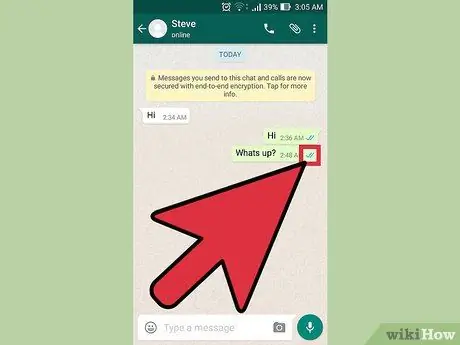
Étape 5. Assurez-vous de voir deux coches bleues
Cela signifie que votre message a été lu par le destinataire !






